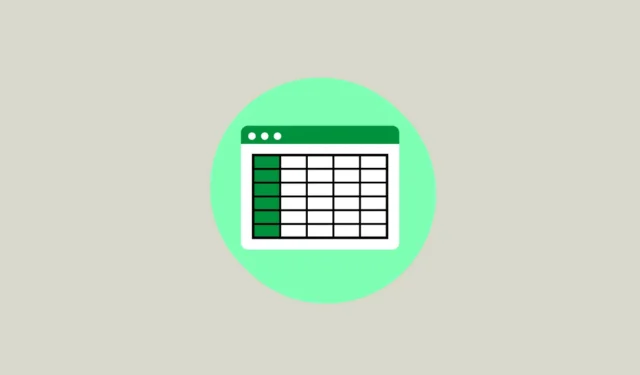
Google スプレッドシートで ARRAYFORMULA のパワーを解き放つ
Google スプレッドシートのARRAYFORMULA関数は画期的な機能で、ユーザーは 1 つの数式を列全体に簡単に適用できます。この強力な機能により、面倒なコピー アンド ペーストや複数のセル間での数式ドラッグが不要になり、データ操作がより迅速かつ効率的になります。合計を計算する場合でも、複雑な操作を実行する場合でも、ARRAYFORMULA を IF 、SUM 、SUMIF などの他の関数と組み合わせて、計算を効果的に自動化できます。
ARRAYFORMULAの使い方
この関数を使用するための構文は でARRAYFORMULA(array_formula)、単一の引数が必要な場合に適用できます。これには、同じサイズの複数の配列、式、または指定されたセル範囲で機能する関数が含まれる場合があります。ARRAYFORMULA 関数は、数式を最初に入力した後、または数式作成プロセスの一部として導入できます。
例: 総売上の計算
販売数量と単価を掛けて総売上を計算する必要があるシナリオを考えてみましょう。
- 次の式を使用して、
=ARRAYFORMULA(B2:B6*C2:C6)範囲 B2 ~ B6 と C2 ~ C6 を乗算します。 - Enter キーを押すと、対応する値の積が合計列に自動的に入力されます。
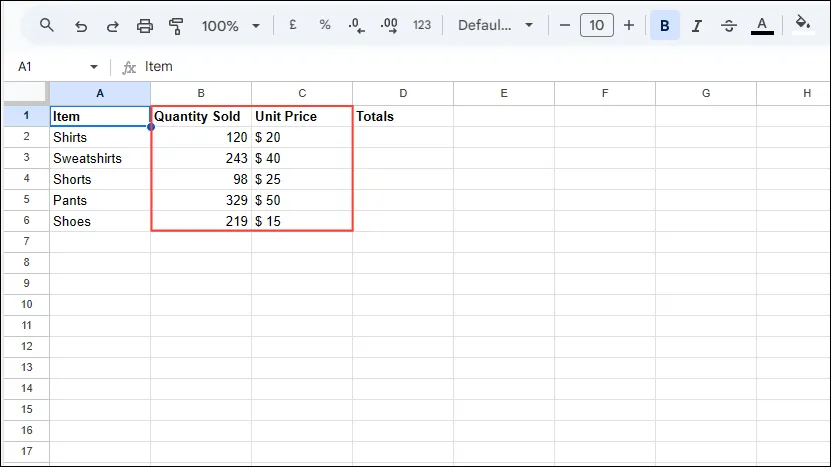
ARRAYFORMULA と IF 関数の統合
ARRAYFORMULA はIF関数とシームレスに連携し、範囲全体にわたって条件を設定できます。
例: ボーナスの受給資格の決定
たとえば、20,000 を超える金額には「ボーナスあり」と表示し、それ以外の場合は「ボーナスなし」と表示したい場合は、次のように実装できます。
=ARRAYFORMULA(IF(B2:B6>20000, "Bonus", "No Bonus"))指定された範囲全体を評価するために、次の数式を入力します。- Enter キーを押すと、結果がボーナス セクションに反映されます。
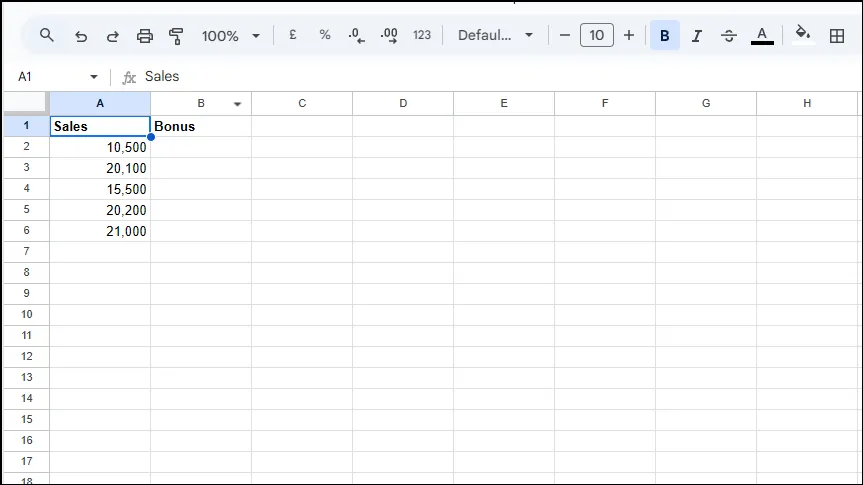
SUMIF で ARRAYFORMULA を使用する
ARRAYFORMULA をSUMIF関数と効果的に組み合わせることで、より高度なデータ分析が可能になります。
例: 注文された文房具の数を数える
分類された文房具の注文数を計算する場合は、次の手順に従ってください。
- 次の式から始めます:
SUMIF(F2:F, H2:H, D2:D)。 - Enter キーを押すと、セル I2 の 32 などの合計が表示されます。
- これをすべてのカテゴリに拡張するには、次を使用します
=ARRAYFORMULA(SUMIF(F2:F, H2:H, D2:D))。
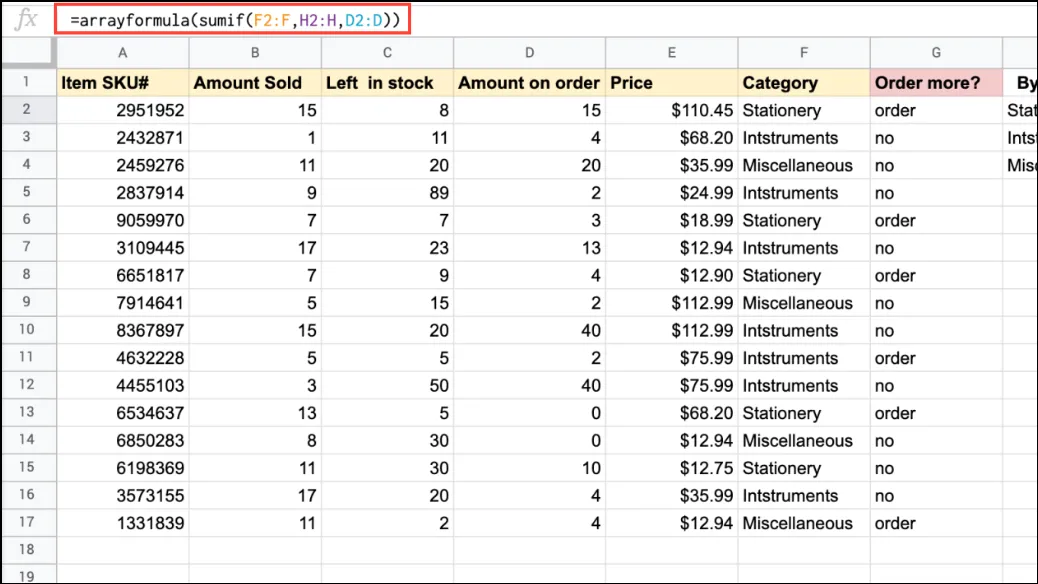
重要な考慮事項
- エラーを回避するために、使用するすべての配列が同じサイズであることを確認してください。
- ショートカットを利用して
Ctrl + Shift + Enter、数式に「ARRAYFORMULA」を自動的に挿入できます。 - ARRAYFORMULA 内の個々のセルに加えられた変更は、指定された範囲内のすべてのセルに影響します。
- ARRAYFORMULA はさまざまな関数で動作しますが、クエリ関数やフィルター関数はサポートしていないことに注意してください。
Google スプレッドシートで ARRAYFORMULA を使用する方法の詳細なガイダンスについては、こちらのソースをご覧ください。




コメントを残す